暗影精灵4关闭Secure Boot 方法
1、在启动的同时按F10进入bios;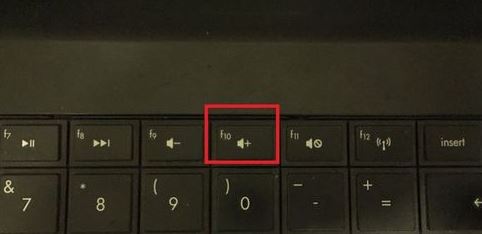
2、进入到bios的主界面,选择后边的security选项,选择secure boot configuration选项;
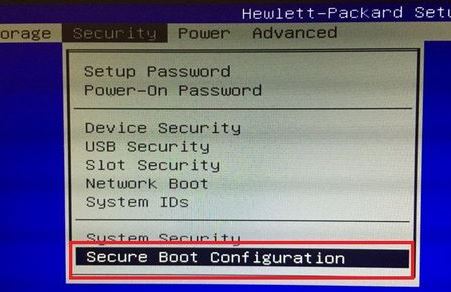
3、会弹出一个警告的窗口,这里继续就可以了,按F10允许;
4、进入到ecure boot configuration的界面,在界面上可以看到secure boot选项,后边的enable是开启的意思,按键盘的左右方向键切换开关选项,如图:
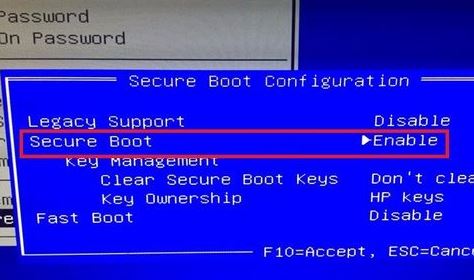
5、切换为disable就是关闭的意思,关闭之后上边的legacy support 要打开,也就是变为enable的状态;
6、 按F10确认更改,然后会出现save changes and exit的选项,按下Y保存设置就可以啦~
通过上述方法进行操作我们就关闭了暗影精灵4的Secure Boot,可以用U盘安装win7系统了!
以上便是深度系统给大家介绍的暗影精灵4如何关闭Secure Boot的操作方法!
分享到: